人工智能丨全网最简单的 DeepSeek 本地部署攻略:打造专属 AI 助手
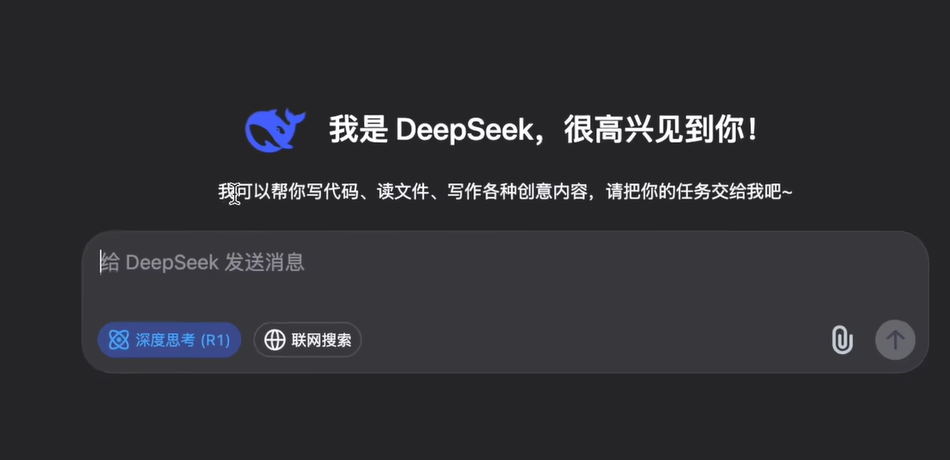
相信大家最近使用 deepseek 的时候,经常会遇到这种服务器繁忙无法回答的情况,要想解决这个问题除了不断刷新重试外,你还可以把它部署到你的本地电脑中,这样就算是电脑没有联网也可以放心使用了。那么本篇文章就教大家一种最简单的 DeepSeek 本地部署方法。
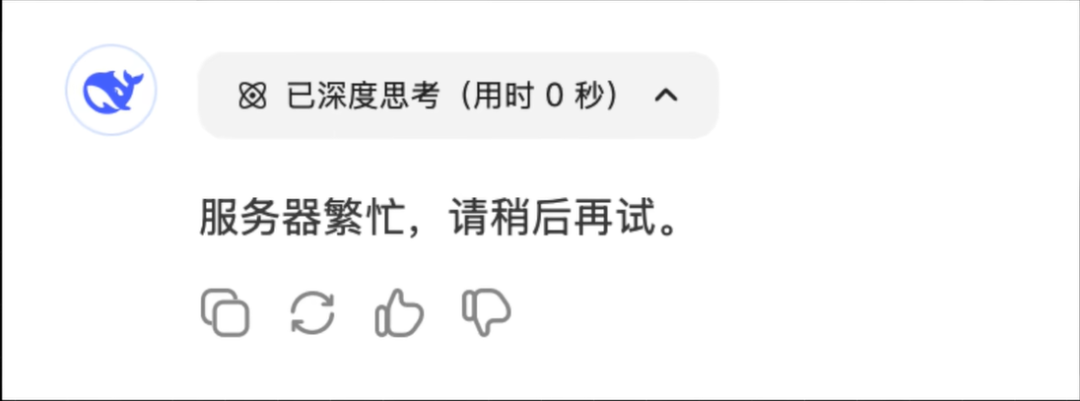
DeepSeek 是一款先进的人工智能语言模型,其本地部署可以有效提升隐私性和响应速度。
一、准备工作
1. 硬件要求:根据模型大小,硬件要求有所不同。例如,1.5B(15 亿参数)模型适合 4GB 显存的 GPU 和 16GB 内存的系统。更大的模型需要更高的硬件配置。
2. 操作系统:支持 Windows、macOS 和 Linux。以 Windows 为例,确保系统已安装最新的显卡驱动。
二、安装 Ollama
Ollama 这是一个免费开源的本地大语言模型运行平台,支持多种大语言模型的工具,用于简化模型的下载和管理。所以可以帮你把 DeepSeek 模型下载到你的电脑并运行

1. 下载:访问 [Ollama 官网](https://ollama.com),选择适合的版本进行下载。
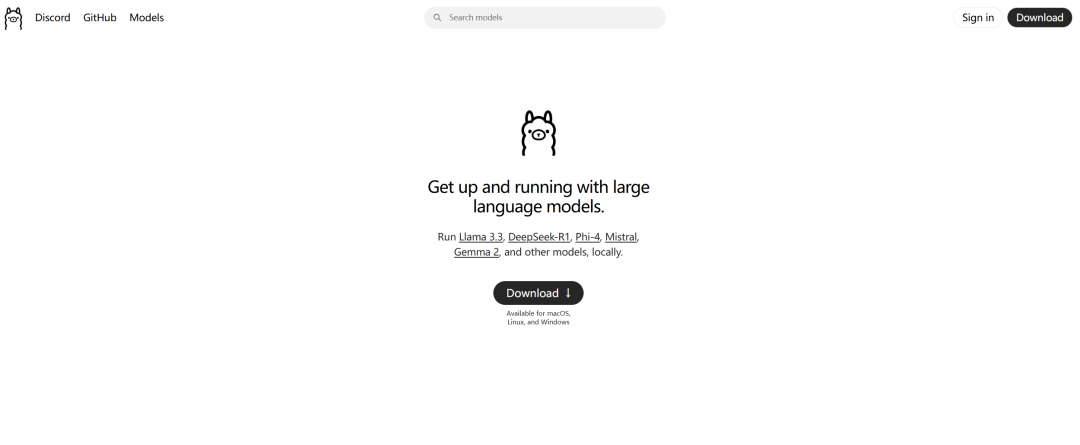
2. 安装:运行下载的安装包,按照提示完成安装。安装过程中,Ollama 会自动配置所需环境。在电脑里面搜索 cmd,打开后输入 ollama 并回车,如果你看到的是这样的输出,说明安装成功
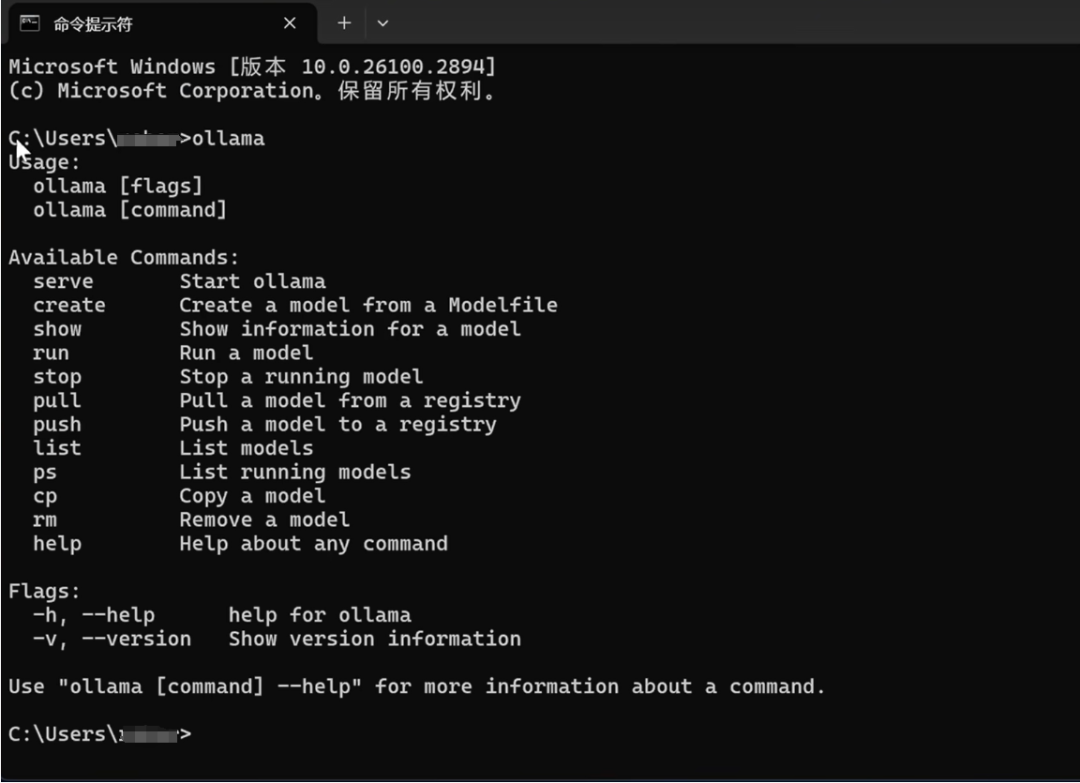
如果提示找不到该命令,可以检查一下你的系统环境变量,有没有配置 Ollama 的安装目录,如果有配置但是还是提示你找不到该命令的话,重启一下电脑应该就可以了。
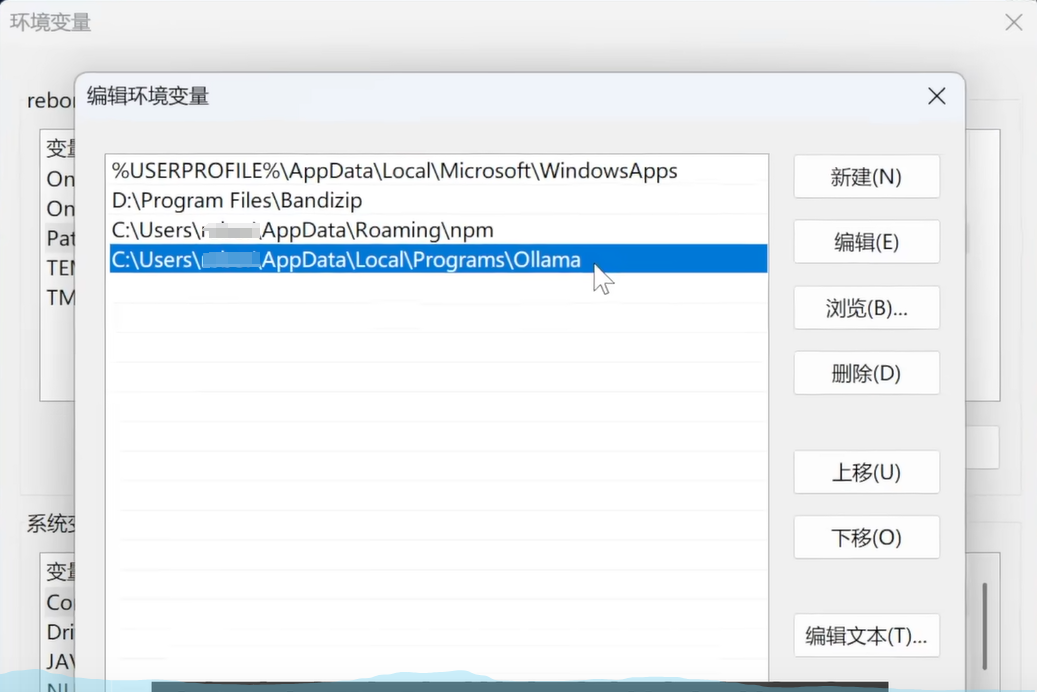
三、下载 DeepSeek 模型
1. 选择模型:在 [Ollama 模型库](https://ollama.com/library) 中,找到 DeepSeek-R1 模型。根据硬件配置,选择适合的模型版本,如 1.5B、7B、8B 等。数字后面的 b 是英文 billion,也就是十亿的首字母,整体代表的是模型的参数量,1.5B 就是 15 亿参数,7B 就是 70 亿参数,参数量越大意味着你得到的回答的质量越高,但是参数越大你所需要的 GPU 资源也越高,如果你的电脑没有独立显卡,那就选择 1.5B 的版本,如果有独立显卡,但是显存是 4G 或者 8G 左右的,可以选择 7B 或者 8B 的版本。、
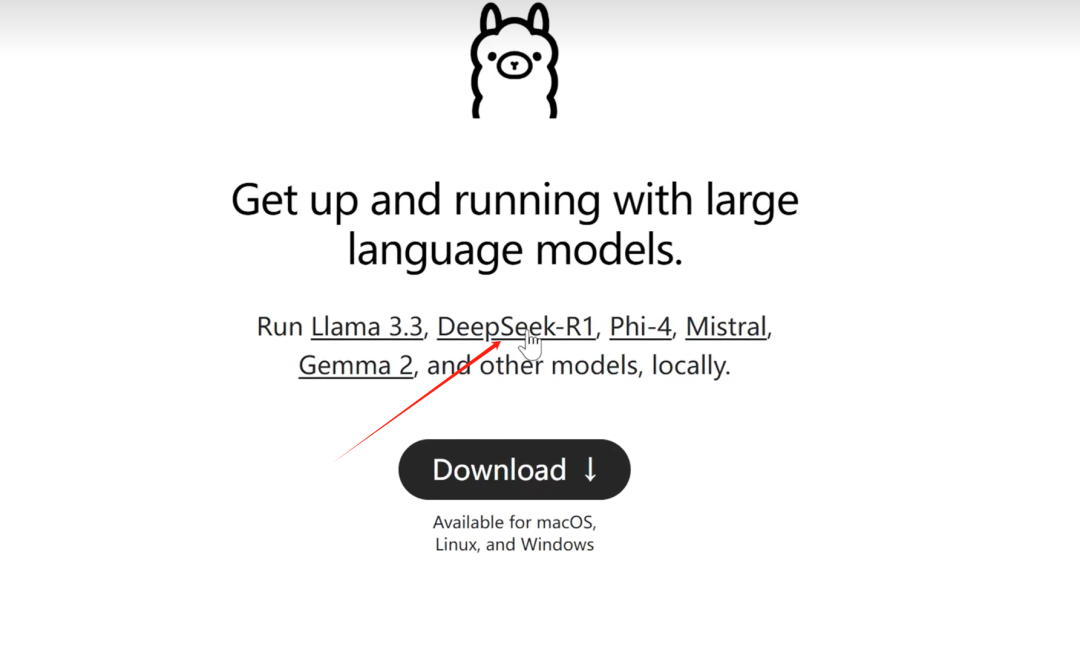
2. 下载命令:确认好模型后点击所选模型,把对应的命令粘贴到 cmd 终端回车。
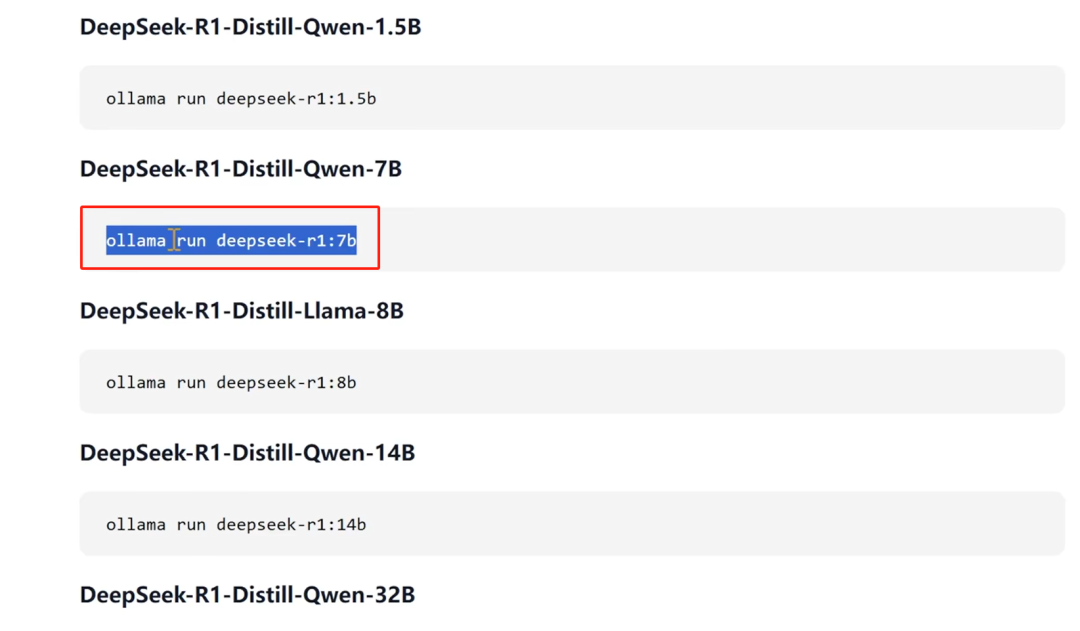
3. 执行下载:打开命令行工具,粘贴并执行下载命令。下载过程可能需要较长时间,取决于模型大小和网络速度。当你在命令行看到 success 的时候说明 DeepSeek 已经安装成功了,但现在只能在终端使用这种命令行的方式进行对话,体验不好,所以我们需要借助一些第三方工具,实现官网种的对话样式
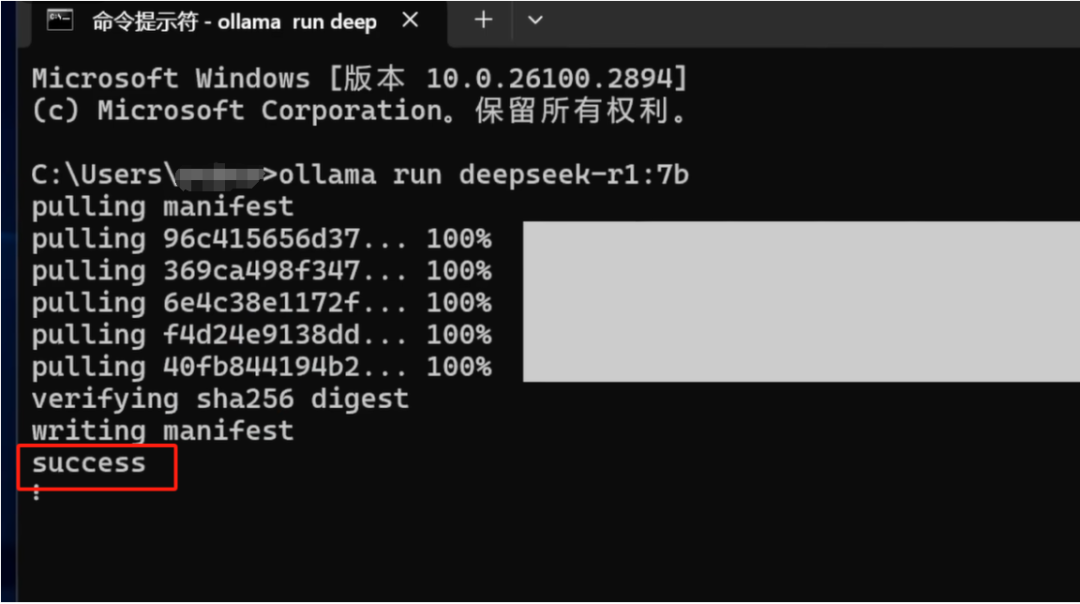
四、配置前端界面
1. 为了方便与模型交互,建议配置前端界面。以下以 Cherry Studio 为例:
2. 下载并安装 Cherry Studio:访问[Cherry Studio](https://cherry-ai.com/)官网,下载适合的版本并安装。
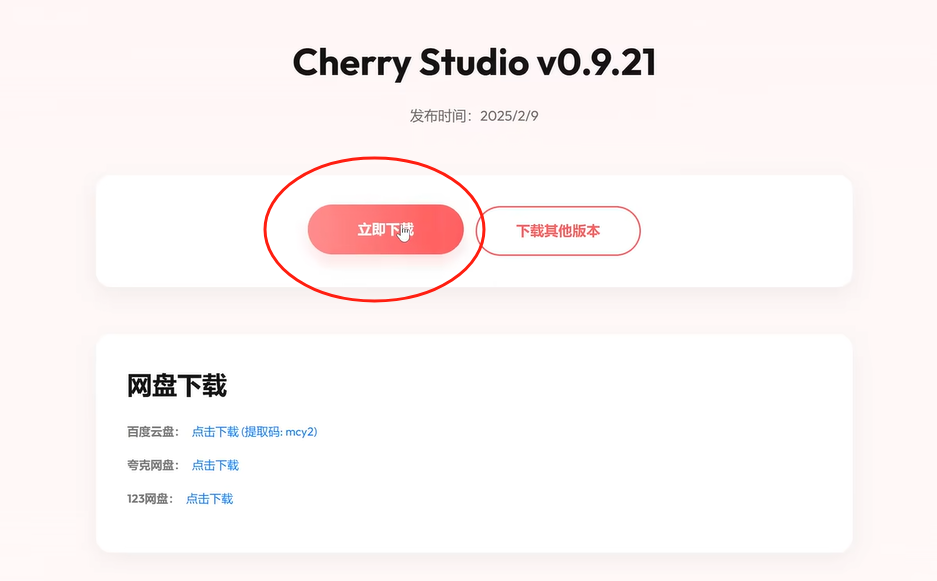
3. 配置模型服务:启动 Cherry Studio,点击左下角的设置按钮,选择“模型服务”。在“API 地址”栏中,输入 http://<本地计算机的 ip 地址>:11434/v1/,例如http://192.168.1.100:11434/v1/。请确保 Cherry Studio 和 Ollama 安装在同一台计算机上。
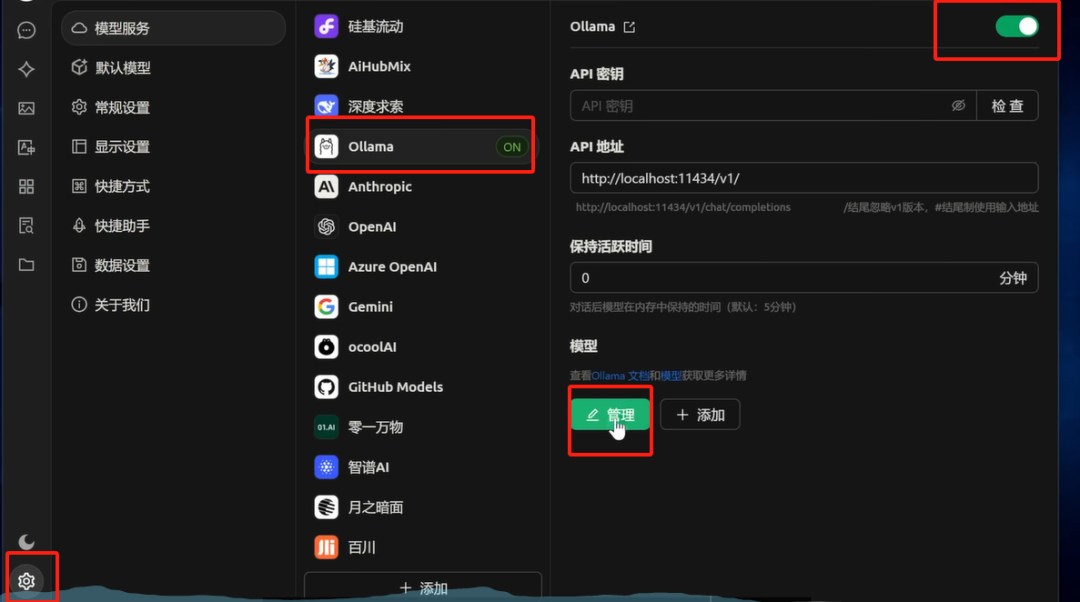
4. 添加 DeepSeek 模型:在 Cherry Studio 的“模型服务”设置中,点击“管理”,找到 DeepSeek 模型,点击后面的“+”号添加。添加完成后,点击“保存”以完成配置。
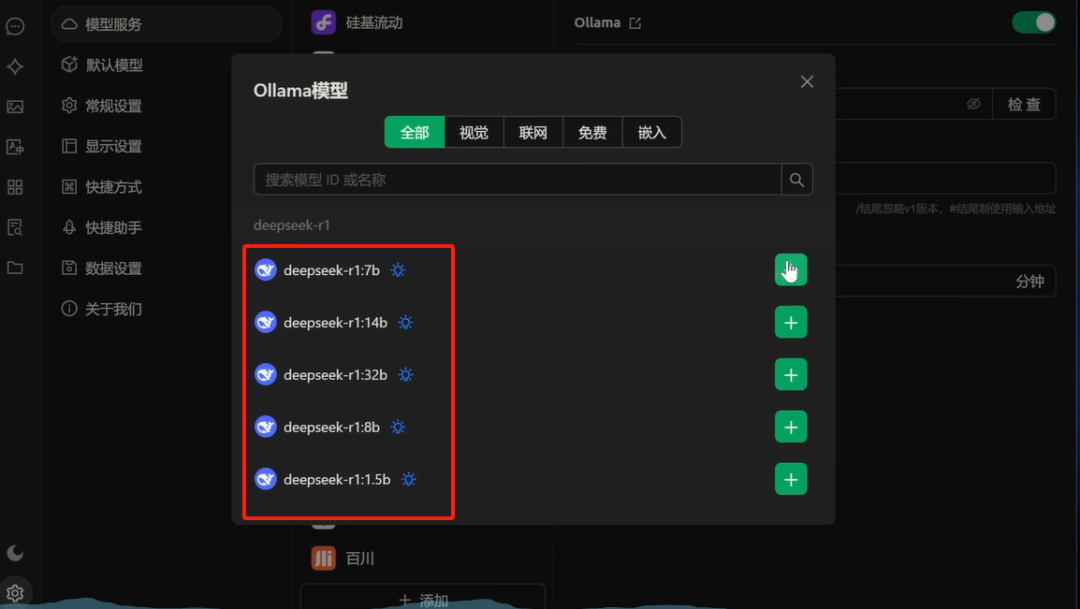
五、局域网访问配置
设置 Ollama 允许外部访问:Ollama 默认只允许来自 127.0.0.1 的请求。要允许局域网内其他设备访问,需要修改 Ollama 的配置文件。在 Ollama 安装目录下,找到 ollama.json 文件,修改 host 为 0.0.0.0,以允许所有网络接口的访问。修改后,保存并重启 Ollama 服务。
配置防火墙:确保防火墙允许 11434 端口的通信。在 Windows 中,您可以通过“控制面板” > “系统和安全” > “Windows 防火墙” > “高级设置”来配置入站规则,允许 11434 端口的通信。
获取本地计算机的 IP 地址:在命令行中输入 ipconfig,找到“IPv4 地址”,记录下该地址,例如 192.168.1.100。
六、在局域网内其他设备上配置 Cherry Studio
下载并安装 Cherry Studio:在局域网内的其他设备上,访问[Cherry Studio ](https://cherry-ai.com/) 官网,下载适合的版本并安装。
配置模型服务:启动 Cherry Studio,点击左下角的设置按钮,选择“模型服务”。在“API 地址”栏中,输入主机计算机的 IP 地址和端口,例如http://192.168.1.100:11434/v1/。
添加 DeepSeek 模型:在 Cherry Studio 的“模型服务”设置中,点击“管理”,找到 DeepSeek 模型,点击后面的“+”号添加。添加完成后,点击“保存”以完成配置。
七、使用 DeepSeek
启动对话:在 Cherry Studio 中,选择 DeepSeek 模型,点击“开始对话”。您可以输入问题或指令,DeepSeek 将根据您的输入生成相应的回答或内容。
高级功能:Cherry Studio 提供了丰富的功能,如知识库管理、文档处理等。您可以根据需要进行探索和使用。
注意事项
硬件要求:部署大模型对硬件要求较高,建议根据模型大小和硬件配置进行选择。
网络速度:模型下载需要较大的带宽,建议在网络条件良好的环境下进行。
隐私安全:本地部署可有效保护隐私,但需确保系统安全,防止未经授权的访问。
通过以上步骤,您可以在局域网内通过 Cherry Studio 访问本地部署的 DeepSeek 模型,享受高效、安全的 AI 服务。
八 其他
如果看完文章还是不会本地部署换个方式依旧可以用!
方法一:比如用秘塔,它接入了 deepseek 的 R1 推理模型 (记得打开长思考),点击链接:https://metaso.cn/
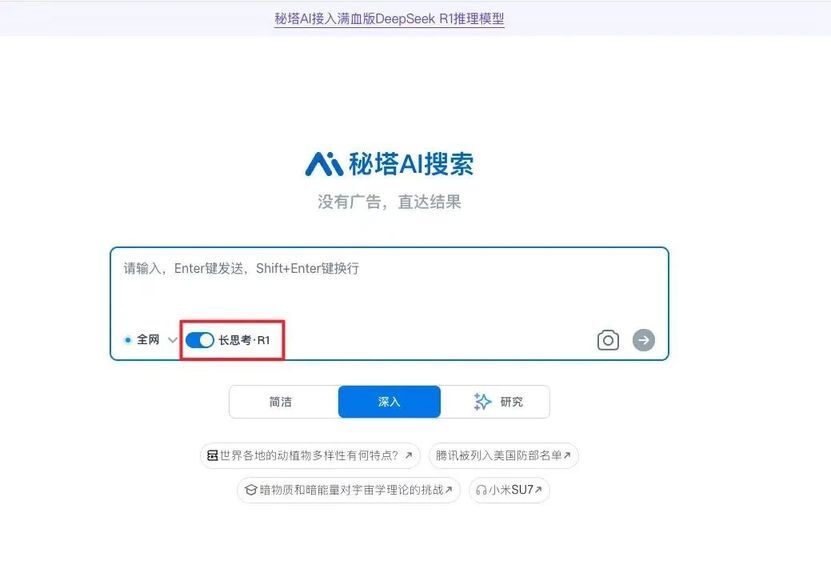
方法二:就是 DeepSeek 上线国家超算互联网平台,好处是不用登录也可以免费使用,访问链接:https://chat.scnet.cn/#/home
在输入框目前可以选择的模型只有 DeepSeek-R1-Distill-Qwen-7B, 也就是 DeepSeek 的一个 7B 参数的蒸馏小模型,可以关注后续还会上线其他参数的模型
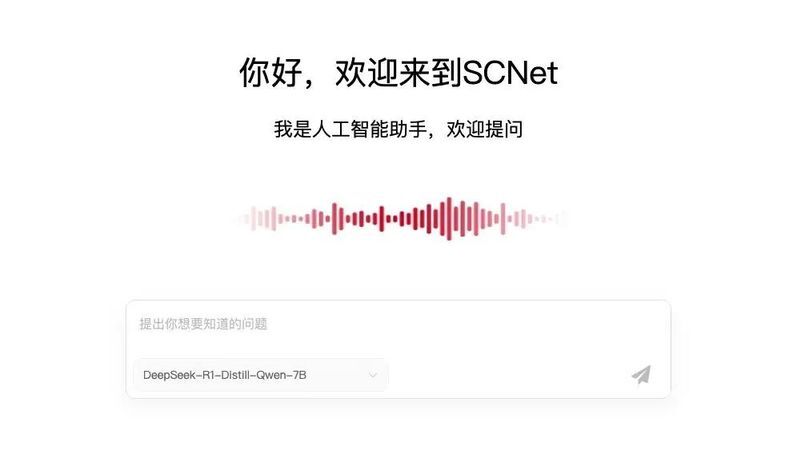










评论